屏幕录制win11快捷键没反应怎么办 win11屏幕录制快捷键没反应修复方法
更新时间:2023-04-21 09:39:21作者:runxin
其实在win11系统自带有屏幕录制功能,用户操作电脑时遇到一些感兴趣的视频无法下载时可以通过快捷键打开录制功能来进行录屏,然而有些用户的win11系统屏幕录制快捷键却没反应,对此屏幕录制win11快捷键没反应怎么办呢?今天小编就来教大家win11屏幕录制快捷键没反应修复方法。
具体方法:
1、在开始菜单的搜索框里输入【游戏栏控制器设置】。
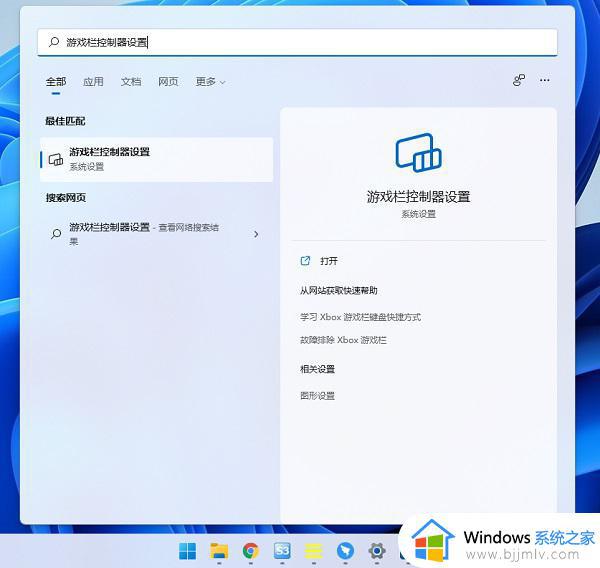
2、在打开的游戏相关设置界面把Xbox Game Bar打开。
感觉少了很多东西,其实是因为Xbox Game Bar没有下载安装,有些朋友下载安装使用的Win11其实是精简过的版本。
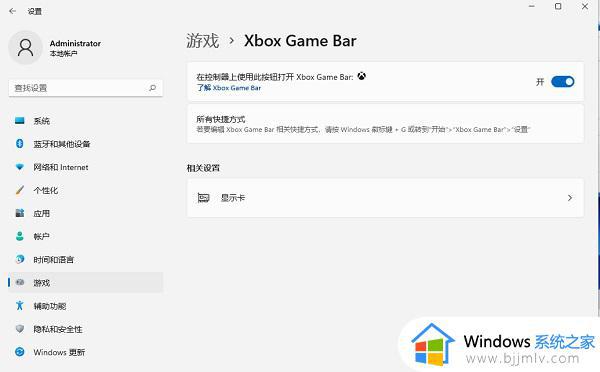
3、点击开始菜单找到Microsoft Store,也就是微软应用商店。或者是直接输入文字搜索找到并打开。
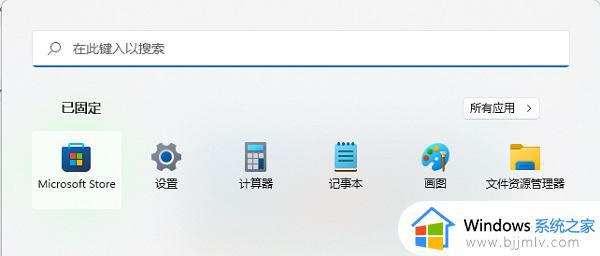
4、应用商店里输入Xbox Game Bar然后获取应用,这样就会在电脑里下载安装这个录屏工具。
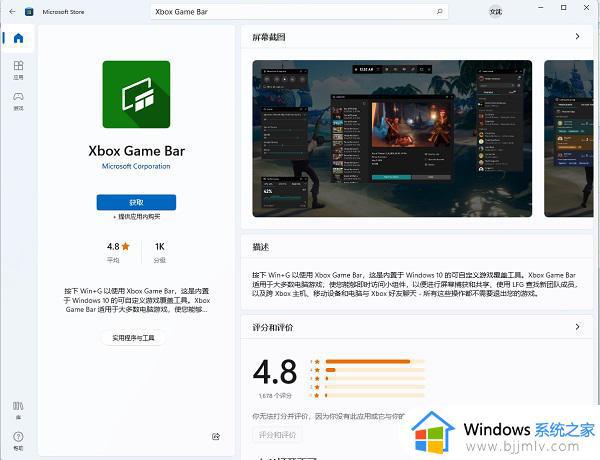
5、安装好Xbox Game Bar以后就可以正常地使用Win+G键呼出录屏工具,还可以进行相应的快捷键设置,玩游戏的时候用这个工具进行录屏是最合适的选择,当然也可以用来录制其他操作画面。
上述就是小编带来的win11屏幕录制快捷键没反应修复方法了,有遇到相同问题的用户可参考本文中介绍的步骤来进行修复,希望能够对大家有所帮助。
屏幕录制win11快捷键没反应怎么办 win11屏幕录制快捷键没反应修复方法相关教程
- win11的录屏快捷键打不开怎么办 win11屏幕录制快捷键没反应修复方法
- win11电脑自带录屏快捷键不能用怎么办 win11录屏快捷键按了没反应修复方法
- windows11屏幕录制快捷键是什么 windows11自带屏幕录制快捷键怎么用
- win11 win+r没反应怎么办 win11快捷键win+r没反应修复方法
- win11快捷键用不了怎么回事 win11快捷键没反应了修复方法
- 电脑录屏快捷键win11怎么录不了视频 win11录屏快捷键没反应如何解决
- windows11快捷键没反应怎么办 windows11快捷键键不能用了修复方法
- windows11截屏快捷键没用了怎么办 windows11截图后没反应修复方法
- windows11录制视频按什么键 win11如何快捷键录制屏幕
- win11如何录制屏幕 win11录屏快捷键ctrl加什么
- win11恢复出厂设置的教程 怎么把电脑恢复出厂设置win11
- win11控制面板打开方法 win11控制面板在哪里打开
- win11开机无法登录到你的账户怎么办 win11开机无法登录账号修复方案
- win11开机怎么跳过联网设置 如何跳过win11开机联网步骤
- 怎么把win11右键改成win10 win11右键菜单改回win10的步骤
- 怎么把win11任务栏变透明 win11系统底部任务栏透明设置方法
热门推荐
win11系统教程推荐
- 1 怎么把win11任务栏变透明 win11系统底部任务栏透明设置方法
- 2 win11开机时间不准怎么办 win11开机时间总是不对如何解决
- 3 windows 11如何关机 win11关机教程
- 4 win11更换字体样式设置方法 win11怎么更改字体样式
- 5 win11服务器管理器怎么打开 win11如何打开服务器管理器
- 6 0x00000040共享打印机win11怎么办 win11共享打印机错误0x00000040如何处理
- 7 win11桌面假死鼠标能动怎么办 win11桌面假死无响应鼠标能动怎么解决
- 8 win11录屏按钮是灰色的怎么办 win11录屏功能开始录制灰色解决方法
- 9 华硕电脑怎么分盘win11 win11华硕电脑分盘教程
- 10 win11开机任务栏卡死怎么办 win11开机任务栏卡住处理方法
win11系统推荐
- 1 番茄花园ghost win11 64位标准专业版下载v2024.07
- 2 深度技术ghost win11 64位中文免激活版下载v2024.06
- 3 深度技术ghost win11 64位稳定专业版下载v2024.06
- 4 番茄花园ghost win11 64位正式免激活版下载v2024.05
- 5 技术员联盟ghost win11 64位中文正式版下载v2024.05
- 6 系统之家ghost win11 64位最新家庭版下载v2024.04
- 7 ghost windows11 64位专业版原版下载v2024.04
- 8 惠普笔记本电脑ghost win11 64位专业永久激活版下载v2024.04
- 9 技术员联盟ghost win11 64位官方纯净版下载v2024.03
- 10 萝卜家园ghost win11 64位官方正式版下载v2024.03